DVD-levyjen kopioimista suositellaan nykyään. Tämä johtuu siitä, että nykyaikaiset tekniikat, erityisesti tietokoneet, eivät enää tue DVD-levyjä. Joten jos haluat silti katsoa suosikkielokuviasi DVD:lläsi, paras tapa on kopioida ne täydellisesti. Onneksi tämä viesti sisältää kaikki ohjeet Windows 10 -käyttöjärjestelmän DVD-levyjen kopioimiseen. Esittelemme myös erilaisia ohjelmistoja, joista voit valita. Sen avulla voit valita sopivan ripperin, johon voit luottaa tehtäväsi suorittamisessa. Tule tänne ja opi paras tapa kopioida DVD-levyjä Windows 10:ssä ilman pitkiä puheita.
Osa 1. Helpoin tapa kopioida DVD-levy Windows 10:ssä
Joskus DVD-levyn kopioiminen on haastavaa, varsinkin jos sinulla ei ole aavistustakaan siitä, miten aloittaa ja mitä ohjelmistoja käyttää. Jos haluat helpoimman tavan kopioida DVD-levysi, käytä AVAide DVD Ripper. Tällä offline-ripperillä voit kopioida DVD-levysi ongelmattomilla menetelmillä. Hyvä uutinen on, että voit käyttää kaikkia sen toimintoja, koska se tarjoaa yksinkertaisen ja ymmärrettävän asettelun, mikä tekee siitä täydellisen ei-ammattimaisille ja taitaville käyttäjille.
Lisäksi voit myös tallentaa DVD-levysi eri tiedostomuodoissa. Voit tallentaa tiedostoja, kuten MP4, MKV, WMV, M4V, FLV, MOV, AVI, VOB ja paljon muuta. Voit myös tehdä erämuunnosmenettelyn, jos haluat. Sen avulla voit säästää enemmän aikaa prosessin aikana. Lisäksi ohjelmisto varmistaa, että saat erinomaisen laadun, jolloin voit valita haluamasi laadun sen jälkeen, kun olet valinnut haluamasi muodon. Voit jopa lisätä erilaisia resoluutioita, kuten 480p, 720p, 1080p, jopa 4K. Siksi, jos etsit poikkeuksellista DVD-rippaajaa, ei ole epäilystäkään siitä, että AVAide DVD Ripper on paras ja tehokkain ohjelmisto, jota voit käyttää Windows 10 -käyttöjärjestelmässäsi. Joten jos haluat oppia kopioimaan DVD-levyjä ilmaiseksi Windows 10 -käyttöjärjestelmässä, tarkista alla olevat vaiheet.
Vaihe 1Lataa AVAide DVD Ripper Windowsissasi. Tämän jälkeen käynnistä se aloittaaksesi DVD-kopiointiprosessin.

KOKEILE SITÄ ILMAISEKSI Windows 7 tai uudempi
 Suojattu lataus
Suojattu lataus
KOKEILE SITÄ ILMAISEKSI Mac OS X 10.13 tai uudempi
 Suojattu lataus
Suojattu latausHuomautus: Varmista, että DVD on liitetty/asetettu tietokoneeseen ennen käsittelyä.
Vaihe 2Siirry sen jälkeen ylimpään käyttöliittymään ja napsauta Viiltäjä valikosta. Napsauta sitten Lataa DVD vaihtoehto aloittaaksesi DVD:n lisäämisen käyttöliittymään.

Vaihe 3Jos DVD-tiedosto on jo käyttöliittymässä, napsauta Tulostusmuoto vaihtoehto alla ja ala valita haluamasi muoto. Voit myös valita haluamasi videolaadun.
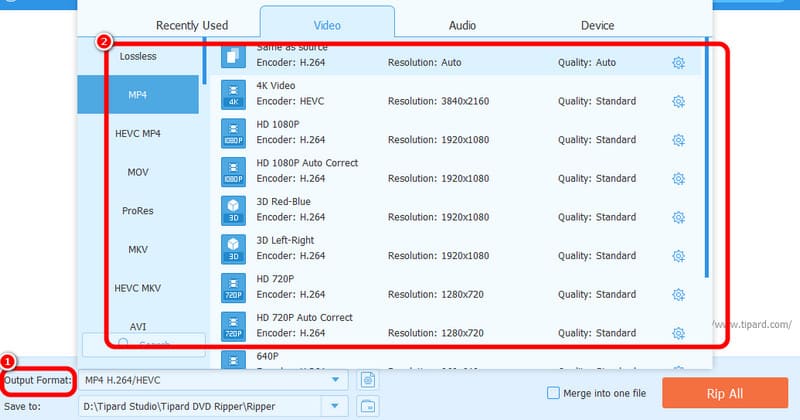
Vaihe 4Napsauta viimeistä toimenpidettä varten Kopioi kaikki painiketta alla aloittaaksesi DVD-rippausprosessin. Kun olet valmis, sinulla on jo digitaalinen versio DVD-levystäsi, ja voit nauttia sen toistamisesta mediasoittimillasi.
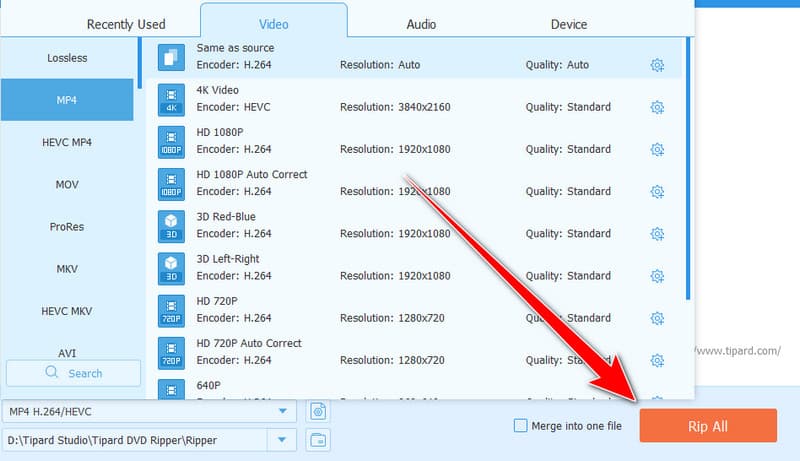
Osa 2. Kopioi DVD-levy Windows 10:ssä FreeMake Video Converterissa
Kun kopioit DVD-levyä Windows 10:ssä, voit myös käyttää FreeMake Video Converter ohjelmisto. Sen muunnosominaisuuden avulla voit muuttaa DVD-levysi erilaisiksi videoformaatiksi. Se sisältää MP4, WMV, MKV ja paljon muuta. Pidämme siitä, että se on yksinkertainen muotoilu. Joten jos haluat sujuvan kopioinnin, voit käyttää tätä ohjelmistoa välittömästi. Voit myös käyttää joitain ohjelman perusmuokkaustoimintoja. Voit leikata tiedostoa mieltymystesi mukaan, mikä tekee siitä kätevän. Ainoa haittapuoli on, että sillä on hidas ja aikaa vievä muunnosprosessi. Mutta silti, jos haluat oppia prosessin, käytä tätä ohjelmistoa DVD-levyjen kopioimiseen Windows 10:ssä.
Vaihe 1Ensinnäkin, mene pääsivustolle FreeMake Video Converter ja napsauta ladata päästäksesi siihen tietokoneellasi. Kun olet valmis, aloita asennus aloittaaksesi DVD-levyn kopioimisen.
Vaihe 2Klikkaa DVD yllä oleva vaihtoehto ohjelman käyttöliittymästä aloittaaksesi DVD-tiedoston lisäämisen tietokoneeltasi. Ennen tämän prosessin suorittamista DVD on asetettava laitteeseen.
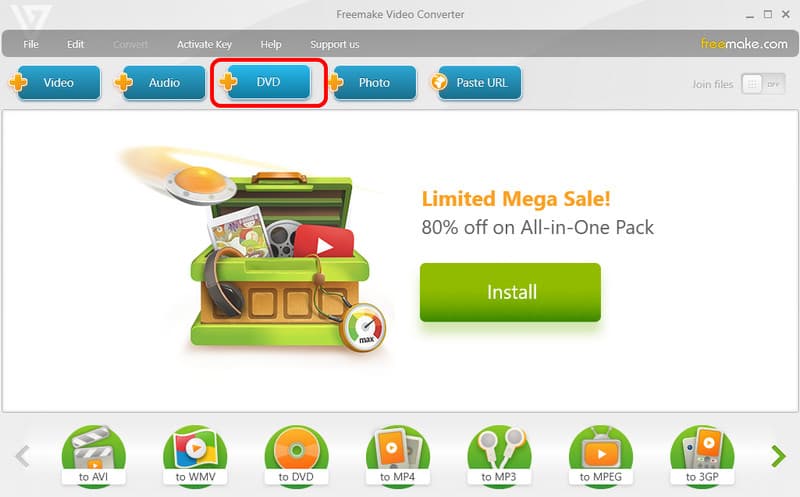
Vaihe 3Kun olet lisännyt DVD-tiedoston, katso alla oleva vaihtoehto ja valitse haluamasi muoto. Voit valita MKV-, MP4-, AVI- ja muita muotoja.
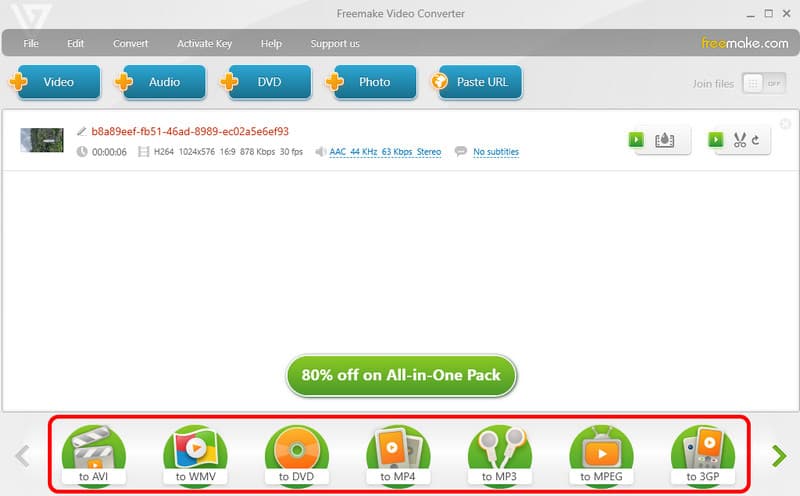
Vaihe 4Napsauta seuraavaa prosessia varten Muuntaa -painiketta muuttaaksesi DVD-levysi digitaaliseksi. Muutaman hetken kuluttua videosi voi jo olla tietokoneellasi.
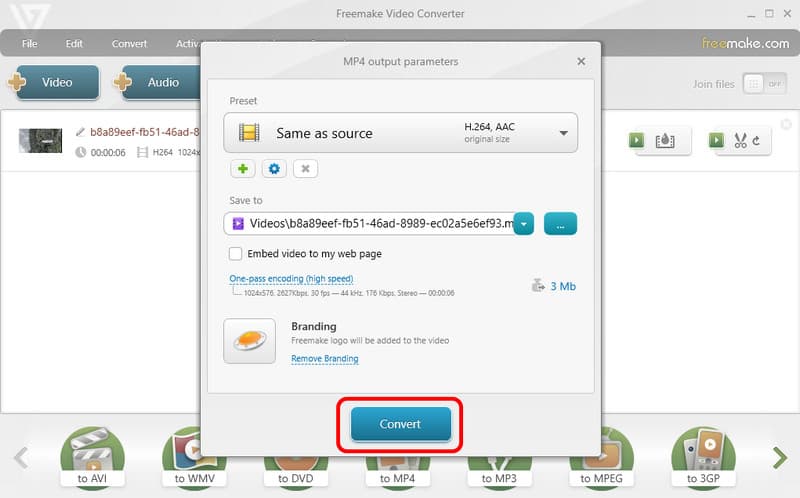
Osa 3. Tehokas tapa kopioida DVD-levy Windowsissa VLC:n avulla
Tiedätkö, että voit myös kopioi DVD-levyjä VLC:llä? Kyllä, luit oikein. VLC Media Player on enemmän kuin vain jokapäiväinen mediasoitin. Voit myös nauttia erilaisista ominaisuuksista, kuten DVD-levyjen tehokkaasta kopioinnista. Ihanteellisena tekee siitä se, että se on avoimen lähdekoodin ilmainen ohjelmisto, jota voit käyttää Windows 10:ssä. Mitä tulee DVD-levyjesi kopioimiseen, voit käyttää täydellisesti kaikkia tarvitsemiasi toimintoja, erityisesti sen muunnostoimintoa. VLC:n avulla voit muuntaa DVD-levysi eri muodoissa, mukaan lukien MP4, TS ja muut. Ainoa haittapuoli tämän ohjelman käytössä on se, että navigointi on hämmentävää. Joitakin toimintoja on vaikea löytää, ja ne tukevat vain muutamia videomuotoja. Katso alla olevat menetelmät ja opi tehokkaita tapoja kopioida DVD-levy Windows 10:ssä VLC:n avulla.
Vaihe 1Lataa VLC Media Player Windowsissasi. Suorita sen jälkeen se aloittaaksesi prosessin. Ennen kuin jatkat seuraavaan toimenpiteeseen, varmista, että DVD on asetettu laitteeseen.
Vaihe 2Kun olet avannut käyttöliittymän, siirry kohtaan Media -osio ja napsauta Avaa levy mahdollisuus lisätä DVD-levy tietokoneeltasi.
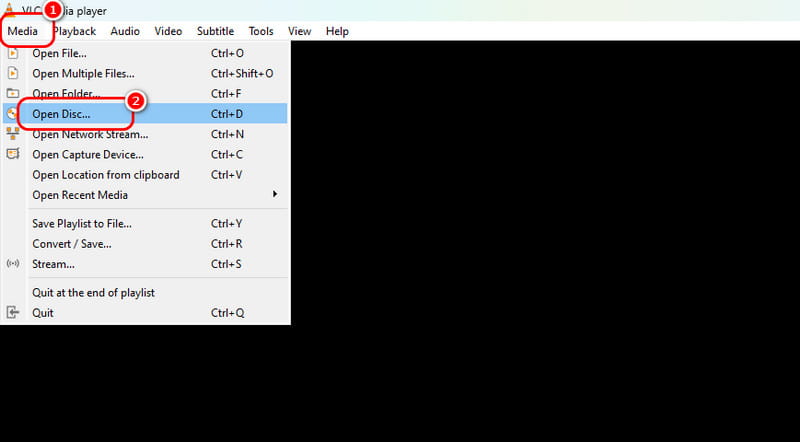
Vaihe 3Kun olet lisännyt DVD-tiedoston, napsauta avattavasta valikosta -painiketta alla ja valitse Muuntaa vaihtoehto.
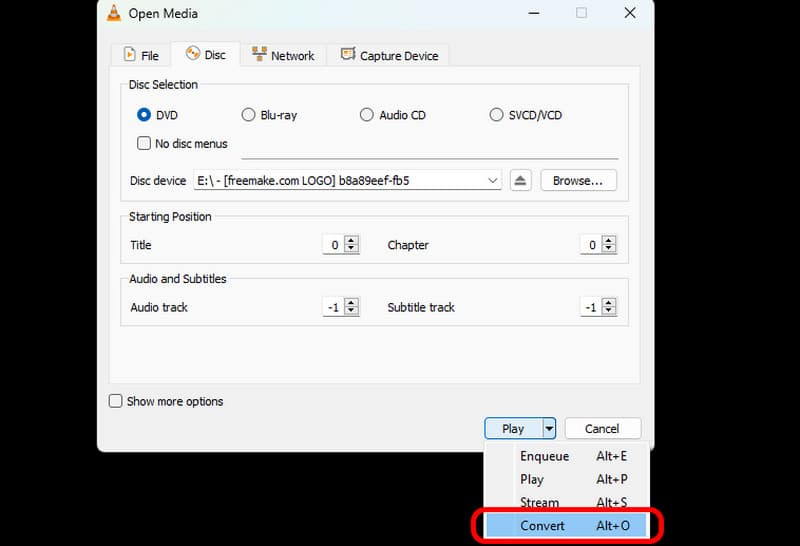
Vaihe 4Jatka kohtaan Profiili ja valitse haluamasi tulostusmuoto. Napsauta Selaa alla oleva vaihtoehto valitaksesi haluamasi kohdetiedoston.
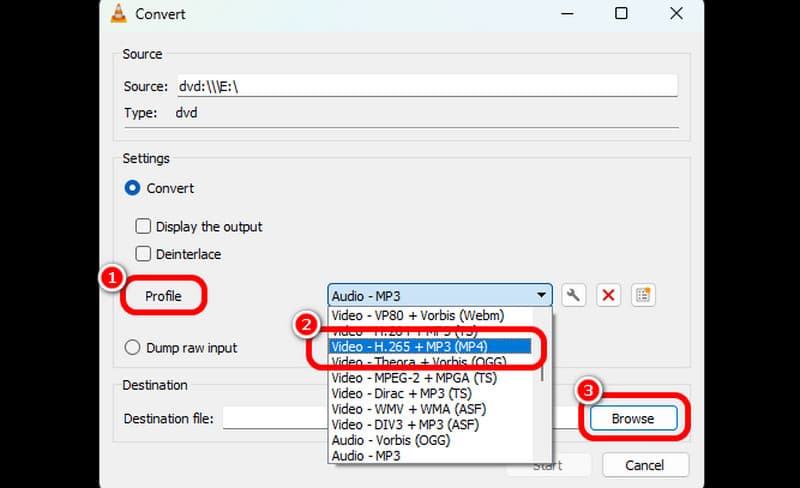
Vaihe 5Lyö alkaa painiketta alla aloittaaksesi DVD:n digitoinnin. Prosessin jälkeen videosi voi jo olla Windows 10:ssä.

Osa 4. DVD-levyn kopioiminen Windowsissa Windows Media Playerin avulla
Haluatko kopioida DVD-levysi Windows Media Playerin avulla? Huono uutinen tässä on, että ohjelma ei voi kopioida DVD-levyjäsi. Et voi odottaa saavuttavasi tehtävääsi ohjelmistoa käyttäessäsi. Voit kuitenkin toistaa DVD-levyjä Windows Media Playerissa. Se voi jopa tarjota sinulle erinomaisen videolaadun paremman katselukokemuksen saavuttamiseksi. Joten toistaaksesi DVD-levyjäsi avaa WMP tietokoneellasi. Varmista sitten, että levy on jo asetettu tietokoneeseen. Siirry Kirjasto-osioon; näet kaikki tiedostot, mukaan lukien DVD. Avaa tiedosto aloittaaksesi videosisällön katselun.
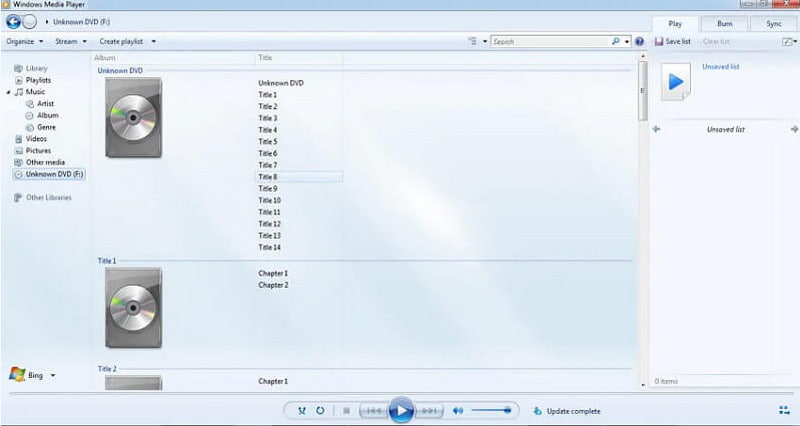
Oppimaan kuinka kopioida DVD-levy Windows 10:ssä, voit käyttää tätä opetusohjelmaa viitteenä. Se esittelee erilaisia ohjelmia, jotka tarjoavat tehokkaan tavan kopioida DVD-levyjäsi onnistuneesti. Jos etsit parasta ja helpointa DVD-kopiointitapaa, käytä AVAide DVD Ripperiä. Se voi auttaa sinua saamaan onnistuneen tuloksen sen vaivattomalla kopiointimenettelyllä.
Paras työkalu DVD-levyn/kansion/ISO-kuvatiedoston kopioimiseen ja muuntamiseen useisiin eri muotoihin.




